windows官方的系统重装软件,轻松实现系统恢复与升级
Windows官方系统重装软件:轻松实现系统恢复与升级
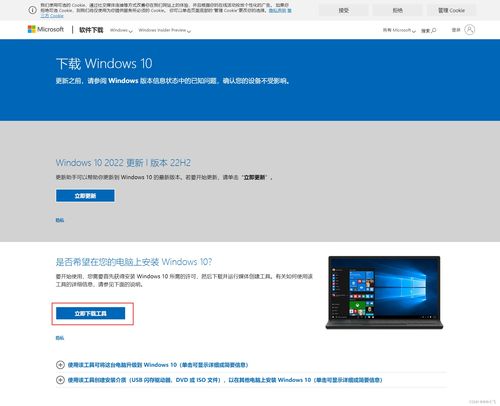
随着电脑使用时间的增长,系统可能会出现卡顿、崩溃等问题。这时,重装系统成为了解决问题的有效方法。本文将为您介绍Windows官方提供的系统重装软件,帮助您轻松实现系统恢复与升级。
一、Windows官方系统重装软件简介
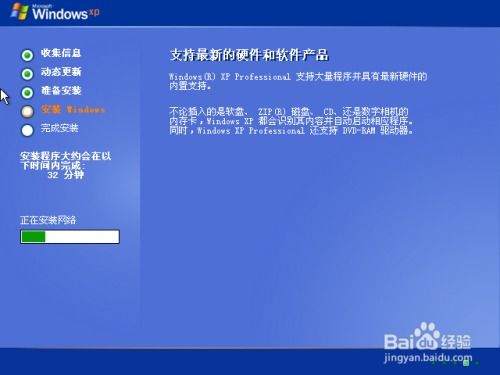
Windows官方系统重装软件,即Windows Media Creation Tool,是微软官方提供的系统重装工具。该工具可以帮助用户创建Windows安装介质,用于重装或升级Windows系统。使用该工具,用户可以轻松地恢复系统到出厂状态,或者升级到最新版本的Windows。
二、Windows官方系统重装软件的下载与安装
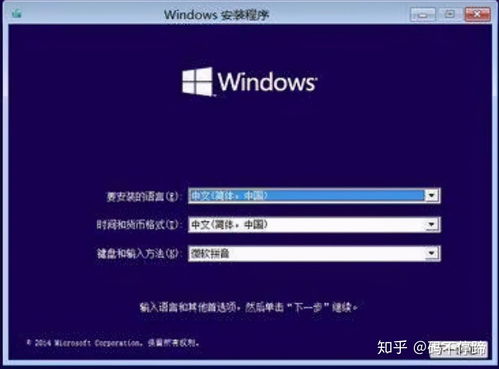
1. 访问微软官方网站,搜索“Windows Media Creation Tool”并下载。
2. 下载完成后,双击运行安装程序。
3. 按照提示完成安装过程。
4. 安装完成后,打开Windows Media Creation Tool。
三、使用Windows官方系统重装软件创建安装介质
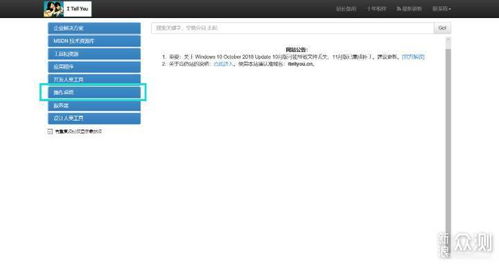
1. 在Windows Media Creation Tool界面,选择“创建安装介质”选项。
2. 选择要创建的安装介质类型,如USB闪存驱动器或ISO文件。
3. 选择Windows版本,如Windows 10或Windows 11。
4. 选择语言、体系结构(32位或64位)和版本。
5. 点击“下一步”开始创建安装介质。
6. 等待创建过程完成,完成后关闭Windows Media Creation Tool。
四、使用安装介质重装或升级Windows系统

1. 将创建好的安装介质插入电脑,重启电脑。
2. 进入BIOS设置,将启动顺序设置为从安装介质启动。
3. 重启电脑,进入Windows安装界面。
4. 按照提示进行操作,如选择安装类型、分区等。
5. 等待安装过程完成,完成后再重启电脑。
五、注意事项
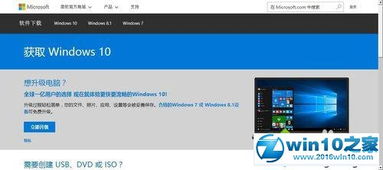
1. 在重装或升级系统前,请备份重要数据。
2. 使用Windows官方系统重装软件创建的安装介质,只能用于安装或升级Windows系统,不能用于其他操作系统。
3. 在创建安装介质时,请确保USB闪存驱动器或ISO文件有足够的空间。
下一篇:windows安装系统分区教程
